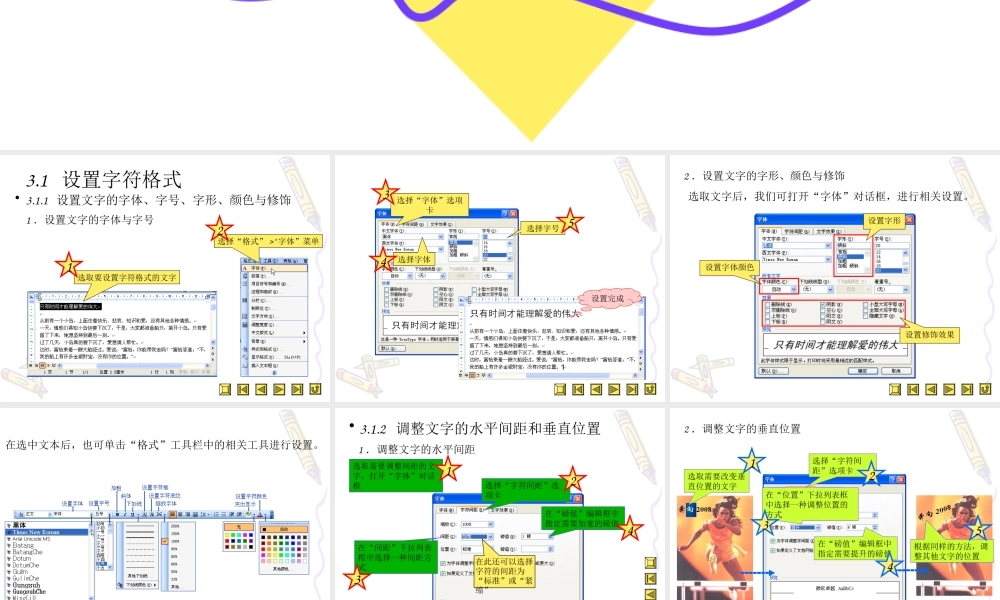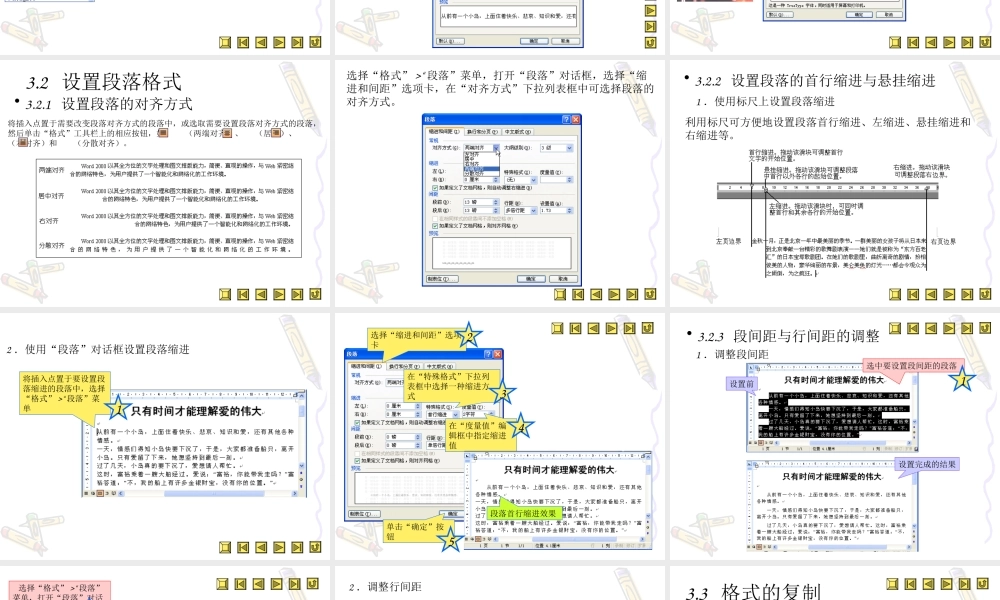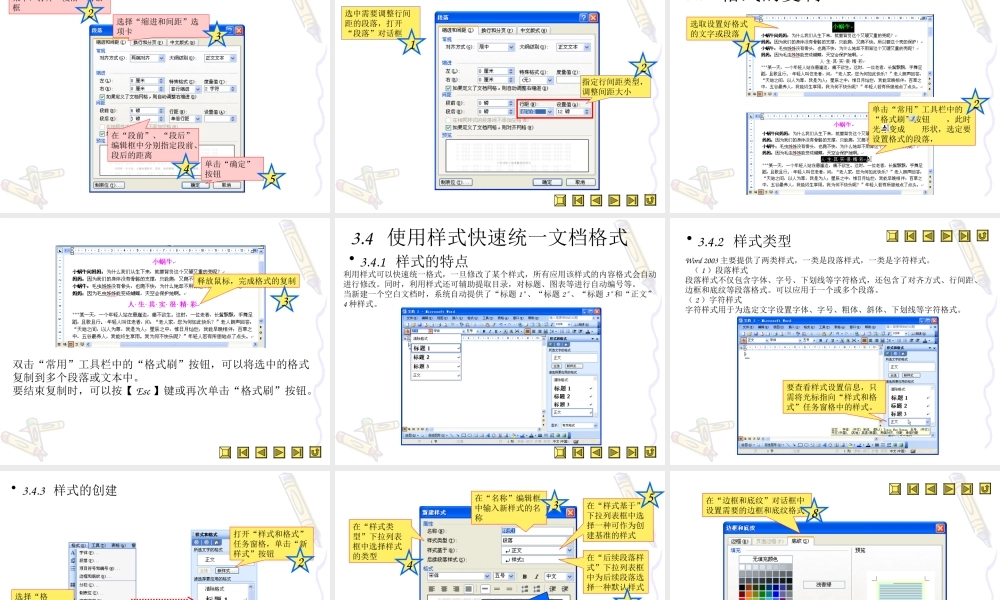第第 33 章 基本格式编排 章 基本格式编排 第第 33 章 基本格式编排 章 基本格式编排 设置字符格式设置字符格式设置段落格式设置段落格式格式的复制格式的复制使用样式快速统一文档格式使用样式快速统一文档格式页面设置与打印输出页面设置与打印输出 • 3.1.1 设置文字的字体、字号、字形、颜色与修饰 3.1 设置字符格式 1 .设置文字的字体与字号 选取要设置字符格式的文字选择“格式” >“ 字体”菜单12 选择“字体”选项卡选择字体选择字号设置完成453 2 .设置文字的字形、颜色与修饰 选取文字后,我们可打开“字体”对话框,进行相关设置。设置字形设置字体颜色设置修饰效果 在选中文本后,也可单击“格式”工具栏中的相关工具进行设置。 • 3.1.2 调整文字的水平间距和垂直位置 1 .调整文字的水平间距 在此还可以选择字符的间距为“标准”或“紧缩”选取需要调整间距的文字,打开“字体”对话框在“间距”下拉列表框中选择一种间距方式选择“字符间距”选项卡在“磅值”编辑框中指定需要加宽的磅值1324 2 .调整文字的垂直位置 选取需要改变垂直位置的文字 选择“字符间距”选项卡根据同样的方法,调整其他文字的位置 在“位置”下拉列表框中选择一种调整位置的方式在“磅值”编辑框中指定需要提升的磅值12345 3.2 设置段落格式 • 3.2.1 设置段落的对齐方式 将插入点置于需要改变段落对齐方式的段落中,或选取需要设置段落对齐方式的段落,然后单击“格式”工具栏上的相应按钮,如 (两端对齐)、 (居中)、 (右对齐)和 (分散对齐)。 选择“格式” >“ 段落”菜单,打开“段落”对话框,选择“缩进和间距”选项卡,在“对齐方式”下拉列表框中可选择段落的对齐方式。 • 3.2.2 设置段落的首行缩进与悬挂缩进 1 .使用标尺上设置段落缩进 利用标尺可方便地设置段落首行缩进、左缩进、悬挂缩进和右缩进等。 2 .使用“段落”对话框设置段落缩进 将插入点置于要设置段落缩进的段落中,选择“格式” >“ 段落”菜单1 选择“缩进和间距”选项卡在“度量值”编辑框中指定缩进值在“特殊格式”下拉列表框中选择一种缩进方式234单击“确定”按钮5段落首行缩进效果 • 3.2.3 段间距与行间距的调整1 .调整段间距 选中要设置段间距的段落 1设置完成的结果设置前 选择“格式” >“ 段落”菜单,打开“段落”对话框选择“缩进和间距”选项卡在“段前”、“段后”编辑框...